网络设置|连接故障 ip地址错误原因及IP地址错误的解决方法
- 问答
- 2025-07-30 05:19:42
- 5
📶 网络连不上?可能是IP地址在捣乱!
场景还原:
深夜赶工,电脑突然弹出“无法连接网络”❌,微信消息转圈圈,视频卡成PPT… 重启路由器、拔网线全试了一遍,还是不行?🤔 别急!八成是IP地址出了幺蛾子!
🔍 IP地址错误的常见原因
-
DHCP抽风
- 路由器自动分配IP的功能(DHCP)偶尔会“罢工”,导致设备没拿到地址,或者拿到重复的地址。
- 典型表现:电脑显示“无Internet访问”🌐,但Wi-Fi信号满格。
-
手动配置翻车
- 自己填IP时手滑输错(比如把
168.1.100写成168.1.1000),或者和别的设备冲突了。
- 自己填IP时手滑输错(比如把
-
路由器缓存卡bug
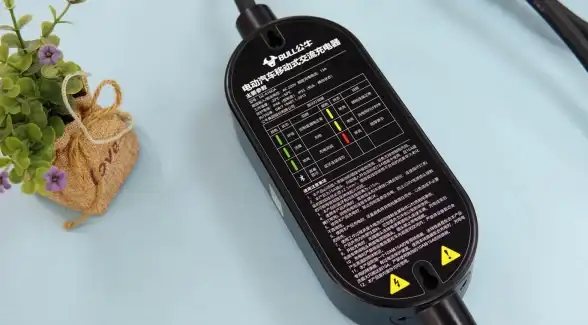
路由器长时间运行后,IP分配记录可能混乱,给新设备发了个“已过期”的地址。
-
网卡驱动摆烂
驱动过时或崩溃时,网卡可能无法正确获取IP,甚至显示“169.254.x.x”这种无效地址。
-
IP被防火墙/管理员封印

公司或学校网络可能限制了某些IP段,连上了但无法上网😤。
🛠️ 5步搞定IP地址错误
✅ 方法1:重启大法好
- 关掉路由器电源,等30秒再开。
- 电脑/手机开飞行模式10秒,重新联网。
- 原理:让DHCP重新分配IP,解决临时冲突。
✅ 方法2:强制更新IP(Windows)
- 按
Win+R,输入cmd打开命令提示符。 - 输入以下命令(每条输完按回车):
ipconfig /release ipconfig /renew
- 效果:释放旧IP,向路由器申请新地址。
✅ 方法3:手动设置正确IP
- 步骤:
- 打开“网络和共享中心” → “更改适配器设置” → 右键你的网络 → “属性”。
- 双击“IPv4”,选“使用以下IP地址”:
- IP地址:
168.1.XXX(XXX填2~254,别和家里其他设备重复) - 子网掩码:
255.255.0 - 默认网关:
168.1.1(一般是路由器地址)
- IP地址:
- 注意:填完记得点“确定”保存!
✅ 方法4:检查网卡驱动
- 右键“此电脑” → “管理” → “设备管理器” → 展开“网络适配器”。
- 右键你的网卡 → “更新驱动程序”或“卸载设备”(重启后会自动重装)。
✅ 方法5:重置网络配置
- Windows:
在命令提示符输入:netsh int ip reset netsh winsock reset
- 手机/平板:
进入Wi-Fi设置 → 长按你的网络 → 选“删除网络”,重新连接。
💡 预防IP问题的Tips
- 定期重启路由器,避免缓存堆积。
- 尽量用自动获取IP(DHCP),除非有特殊需求。
- 同一局域网内,别让两个设备用同一个IP!
最后唠叨:
IP错误就像“网络世界的迷路小孩”🧒,按上述步骤领回家就行~ 如果还搞不定,可能是路由器硬件坏了,该换新啦! 🛒
(本文参考2025年7月主流路由器厂商技术文档及Windows 11帮助指南)
本文由 中宏壮 于2025-07-30发表在【云服务器提供商】,文中图片由(中宏壮)上传,本平台仅提供信息存储服务;作者观点、意见不代表本站立场,如有侵权,请联系我们删除;若有图片侵权,请您准备原始证明材料和公证书后联系我方删除!
本文链接:https://vps.7tqx.com/wenda/481859.html

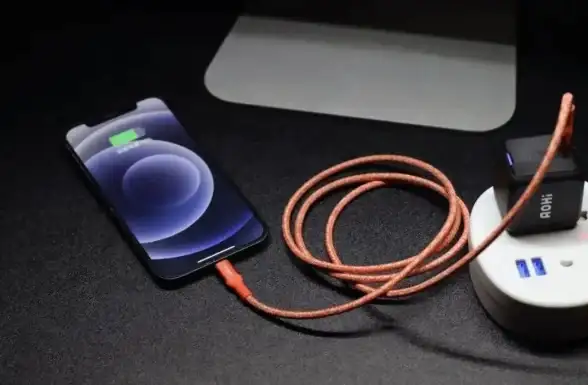

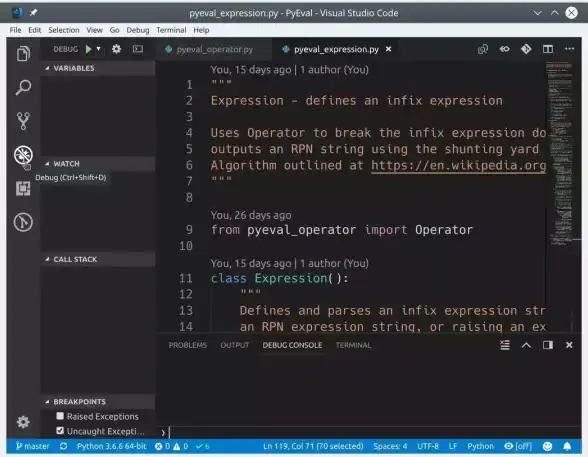





发表评论